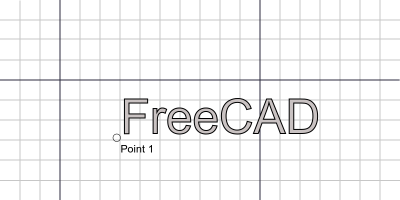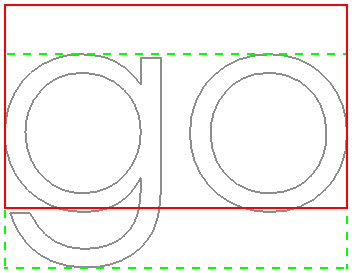Draft ShapeString/de
|
|
| Menüeintrag |
|---|
| Zeichnen → Textform Anmerkung → Textform |
| Arbeitsbereich |
| Draft, BIM |
| Standardtastenkürzel |
| Keiner |
| Eingeführt in Version |
| 0.14 |
| Siehe auch |
| Draft Text, Draft Notiz, Part Extrudieren |
Beschreibung
Der Befehl Draft Textform erstellt eine Verbundform, die eine Zeichenfolge darstellt. Diese Form kann für die Erstellung von 3D-Buchstaben mit dem Befehl Part Extrudieren verwendet werden.
Der Befehl Draft Textform ist nicht für normale Notizen gedacht. Dafür sollten die Befehle Draft Text oder Draft Notiz verwendet werden.
Ein einzelner Punkt wird zur Positionierung einer Textform benötigt
Anwendung
Für Windows-Anwender: Bitte zuerst den Abschnitt Auswahl der Schriftdatei unter Windows lesen.
- Es gibt mehrere Möglichkeiten, den Befehl aufzurufen:
- Der Aufgabenbereich Textform wird geöffnet.
- Einen Punkt in der 3D-Ansicht anklicken, oder die Koordinaten eingeben.
- Wahlweise die CheckBox Global anklicken, um den globalen Modus umzuschalten. Ist der global Modus aktiviert, beziehen sich Koordinaten auf das globale Koordinatensystem, andernfalls beziehen sie sich auf das Koordinatensystem der Arbeitsebene. eingeführt in 1.1
- Wahlweise die Schaltfläche Punkt zurücksetzen drücken, um den Punkt auf den Ursprung des aktuellen Koordinatensystems zurückzusetzen.
- Die Höhe eingeben.
- Die Zeichenkette 1.0 und davor oder den Text eingeführt in 1.1 eingeben.
- Zur Auswahl der Schriftart gibt es folgende Möglichkeiten:
- Einen Dateipfad im Eingabefeld Font file eintragen.
- Die Schaltfläche ... drücken und eine Datei auswählen.
- Die Schaltfläche OK drücken, um den Befehl abzuschließen.
- Wahlweise die Daten-EigenschaftJustification (Ausrichtung) der Textform anpassen. Siehe Eigenschaften.
Optionen
- Die Esc-Taste oder die Schaltfläche Cancel drücken, um den Befehl abzubrechen.
Relativer Dateipfad
Es ist möglich, einen relativen Pfad für die Schriftdatei anzugeben. Hierfür muss das FreeCAD-Dokument wenigstens einmal gesichert worden sein.
Einige Beispiele:
- ./EineSchrift.ttf: Die Schriftdatei befindet sich in demselben Verzeichnis wie das Dokument.
- ./MeinVerzeichnis/EineSchrift.ttf: Die Schriftdatei befindet sich im Unterverzeichnis MeinVerzeichnis des Dokumentverzeichnisses.
- ../EineSchrift.ttf: Die Schriftdatei befindet sich im übergeordneten Verzeichnis des Dokumentverzeichnisses.
Auswahl der Schriftdatei unter Windows
Unter Windows ist der Zugriff auf den Standardschriftenordner eingeschränkt. Dies betrifft die Auswahl der Schriftarten für Textformen. Dies sind die Möglichkeiten, in FreeCAD eine Schriftart für Textformen anzugeben: Im Aufgaben-Fenster der Textform, durch Ändern der Daten-EigenschaftFont File einer Textform und, 1.0 und davor, wenn die Standardschriftart in den Draft-Einstellungen angegeben wird.
Das Drücken der Schaltfläche ... und die anschließende Auswahl einer Datei aus dem Standard-Windows-Schriftartenordner ist bei Verwendung des nativen Dateidialogs nicht möglich. Es gibt eine Reihe von Workarounds:
- Sicherstellen das DontUseNativeFontDialog auf
truegesetzt ist, Dies ist der Standardwert für diese Einstellung. Dadurch wird nur dann ein anderer, nicht nativer Dateidialog aufgerufen, wenn Sie die Schaltfläche ... im Aufgaben-Fenster Textform gedrückt wird. Mit diesem Dateidialog kann auf den Standard-Windows-Schriftartenordner zugegriffen werden. - Ändere DontUseNativeDialog auf
true. Dadurch wird FreeCAD angewiesen, immer den nicht-nativen Dateidialog zu verwenden. - Gib die Schriftartdatei im Eingabefeld an. Man kann natürlich den vollständigen Pfad eingeben oder den Pfad aus dem Windows-Datei-Explorer kopieren und einfügen. Es gibt jedoch auch eine andere Möglichkeit, den Pfad einzugeben. Wenn man
C:\eingibt, erscheint eine Dropdown-Liste.Windowsaus dieser Liste auswählen und\Fhinzufügen.Fontsaus der neuen Dropdown-Liste auswählen. Anschliessend\hinzufügen und die ersten Buchstaben der Schriftartdatei eingeben und sie dann aus der Dropdown-Liste auswählen. - Einen benutzerdefinierten Ordner für die Schriftartdateien erstellen.
Siehe den Absatz Einstellungen weiter unten für den Speicherort der angegebenen Voreinstellungen.
Hinweise
- Eine Draft Textform (ShapeString) kann nach einem Doppelklick auf ihr Symbol in der Baumansicht bearbeitet werden.
- Zu den unterstützten Schriftarten gehören TrueType-Collection (.ttc, eingeführt in 1.1), TrueType (.ttf), OpenType (.otf) und Type-1 (.pfb). Man beachte, dass nur die erste Schriftart einer TrueType-Collection-Datei verwendet werden kann.
- Der Befehl unterstützt nur Text mit Schreibrichtung nach rechts. Text mit Schreibrichtung nach links und von oben nach unten wird nicht unterstützt.
- Sehr kleine Schrifthöhen können zu verformten Zeichenumrissen führen, da beim Skalieren Details verlorengehen.
- Schriftarten können problematische Geometrien erzeugen. Das liegt daran, dass Schriftkonturen überlappen dürfen und kleine Lücken enthalten dürfen. Diese Merkmale werden bei Linienzügen, die zur Erstellung von Flächen dienen, als Fehler angesehen.
- Draft Textformen können auch mit dem Macro Fonts Win10 PYMP erstellt werden.
- Um Draft Textformen ringförmig anzuordnen kann das Macro FCCircularText verwendet werden.
Tutorien
- Draft Anleitung Textform: eine Textform (ShapeString) extrudieren, im 3D-Raum positionieren und eine Gravur in einem anderen Körper erstellen.
- Anwenden von Textformen in PartDesign
Einstellungen
Siehe auch: Voreinstellungseditor, Draft Einstellungen und Std ParameterDialog.
- Die Standardschrift kann im Voreinstellungseditor angepasst werden: Bearbeiten → Einstellungen... → Draft → Texte und Bemaßungen → Standardschriftart für Textformen.
- Für Windows-Anwender:
- Werkzeuge → Parameter bearbeiten... → BaseApp → Preferences → Dialog → DontUseNativeFontDialog auf
truesetzen, um den non-native Datei-Dialog zu verwenden, wenn eine Schriftart aus dem Aufgaben-Bereich Textform ausgewählt wird. - Alternativ kann Werkzeuge → Parameter bearbeiten... → BaseApp → Preferences → Dialog → DontUseNativeDialog auf
truegesetzt werden, um immer den non-native Datei-Dialog zu verwenden.
- Werkzeuge → Parameter bearbeiten... → BaseApp → Preferences → Dialog → DontUseNativeFontDialog auf
Eigenschaften
Siehe auch: Eigenschafteneditor.
Ein Draft ShapeString-Objekt (Textform-Objekt) wird von einem Part Part2DObject abgeleitet und erbt alle seine Eigenschaften. Außerdem hat es die folgenden zusätzlichen Eigenschaften:
Daten
Draft
- Daten-EigenschaftFont File (
File): Name der Schriftdatei. - Daten-EigenschaftFuse (
Bool): Vereinigt Flächen, wenn sie überlappen. Ist normalerweise nicht erforderlich (kann sehr langsam sein). Wird ignoriert, wenn die Daten-EigenschaftMake Face auffalsegesetzt ist. eingeführt in 1.0 - Daten-EigenschaftJustification (
Enumeration): Horizontales und vertikales Ausrichten. Optionen:Top-Left(oben links),Top-Center(oben mittig),Top-Right(oben rechts),Middle-Left(Mitte links),Middle-Center(Mitte mittig),Middle-Right(Mitte rechts),Bottom-Left(unten links),Bottom-Center(unten mittig),Bottom-Right(unten rechts). eingeführt in 1.0 - Daten-EigenschaftJustification Reference (
Enumeration): Hohenreferenz, die zum Ausrichten verwendet wird. Optionen:Cap Height(Versalhöhe = Mittel- + Oberlänge),Shape Height(Mittel- + Unterlänge). Shape-Height hängt von den Zeichen in der Daten-EigenschaftString ab. eingeführt in 1.0 - Daten-EigenschaftKeep Left Margin (
Bool): Behält den linken Rand und führende Leerzeichen bei, wenn linksbündig ausgerichtet wird. eingeführt in 1.0 - Daten-EigenschaftMake Face (
Bool): Erstellt Flächen aus den Konturen der Schriftzeichen. - Daten-EigenschaftOblique Angle (
Angle): Neigungswinkel. Kann Werte zwischen -80° und +80° annehmen. eingeführt in 1.0 - Daten-EigenschaftScale To Size (
Bool): Skaliert die Versalhöhe, damit sie der Schrifthöhe gleicht. Wenn auffalsegesetzt, wird die Versalhöhe, abhängig von der Schriftart, nicht exakt der Daten-EigenschaftSize entsprechen. eingeführt in 1.0 - Daten-EigenschaftSize (
Length): Schrifthöhe. - Daten-EigenschaftString (
String): Zeichenkette. Eine Textform kann nur eine einzelne Textzeile anzeigen. - Daten-EigenschaftTracking (
Distance): Zeichenzwischenraum. eingeführt in 1.0: Die Art der Eigenschaft wurde aktualisiert.
Die Höhe des roten Rechtecks (Vollinie) gleicht der Versalhöhe.
Höhe des grünen Rechtecks (Strichlinie) gleicht der Mittel- + Unterlänge (shape height).
Die Eckpunkte, die Mittelpunkte der Kanten und die Mittelpunkte der Rechtecke
entsprechen den 9 Ausrichtungsoptionen von oben links bis unten rechts.
Skripten
Siehe auch: Autogenerierte API-Dokumentation und Grundlagen der Skripterstellung in FreeCAD.
Um eine Draft Textform zu erstellen, verwendet man die Methode make_shapestring (eingeführt in 0.19) des Arbeitsbereiches Draft. Diese Methode ersetzt die veraltete Methode makeShapeString.
shapestring = make_shapestring(String, FontFile, Size=100, Tracking=0)
- Erzeugt eine
shapestring-Verbund-Form unter Verwendung der angegebenen ZeichenfolgeStringund des vollständigen Pfades einer unterstützten SchriftartdateiFontFile. Sizeist die Höhe des resultierenden Textes in Millimetern.Trackingist der Zeichenabstand (Laufweite) in Millimetern.
Die Positionierung der Textform kann durch Überschreiben ihres Attributs Placement oder durch individuelles Überschreiben ihrer Attribute Placement.Base und Placement.Rotation geändert werden.
Beispiel:
import FreeCAD as App
import Draft
doc = App.newDocument()
font1 = "/usr/share/fonts/truetype/msttcorefonts/Arial.ttf"
font2 = "/usr/share/fonts/truetype/dejavu/DejaVuSerif.ttf"
font3 = "/usr/share/fonts/truetype/freefont/FreeSerifItalic.ttf"
S1 = Draft.make_shapestring("This is a sample text", font1, 200)
S2 = Draft.make_shapestring("Inclined text", font2, 200, 10)
zaxis = App.Vector(0, 0, 1)
p2 = App.Vector(-1000, 500, 0)
place2 = App.Placement(p2, App.Rotation(zaxis, 45))
S2.Placement = place2
S3 = Draft.make_shapestring("Upside-down text", font3, 200, 10)
S3.Placement.Base = App.Vector(0, -1000, 0)
S3.Placement.Rotation = App.Rotation(zaxis, 180)
doc.recompute()
- Drafting: Line, Polyline, Fillet, Arc, Arc From 3 Points, Circle, Ellipse, Rectangle, Polygon, B-Spline, Cubic Bézier Curve, Bézier Curve, Point, Facebinder, ShapeString, Hatch
- Annotation: Text, Dimension, Label, Annotation Styles, Annotation Scale
- Modification: Move, Rotate, Scale, Mirror, Offset, Trimex, Stretch, Clone, Array, Polar Array, Circular Array, Path Array, Path Link Array, Point Array, Point Link Array, Edit, Highlight Subelements, Join, Split, Upgrade, Downgrade, Convert Wire/B-Spline, Draft to Sketch, Set Slope, Flip Dimension, Shape 2D View
- Draft Tray: Working Plane, Set Style, Toggle Construction Mode, AutoGroup
- Snapping: Snap Lock, Snap Endpoint, Snap Midpoint, Snap Center, Snap Angle, Snap Intersection, Snap Perpendicular, Snap Extension, Snap Parallel, Snap Special, Snap Near, Snap Ortho, Snap Grid, Snap Working Plane, Snap Dimensions, Toggle Grid
- Miscellaneous: Apply Current Style, New Layer, Manage Layers, New Named Group, SelectGroup, Add to Layer, Add to Group, Add to Construction Group, Toggle Wireframe, Working Plane Proxy, Heal, Show Snap Toolbar
- Additional: Constraining, Pattern, Preferences, Import Export Preferences, DXF/DWG, SVG, OCA, DAT
- Context menu:
- Most objects: Edit
- Layer container: Add New Layer, Reassign Properties of All Layers, Merge Layer Duplicates
- Layer: Activate Layer, Reassign Properties of Layer, Select Layer Contents
- Text and label: Open Links
- Wire: Flatten
- Working plane proxy: Save Camera Position, Save Visibility of Objects
- Erste Schritte
- Installation: Herunterladen, Windows, Linux, Mac, Zusätzliche Komponenten, Docker, AppImage, Ubuntu Snap
- Grundlagen: Über FreeCAD, Graphische Oberfläche, Mausbedienung, Auswahlmethoden, Objektname, Voreinstellungseditor, Arbeitsbereiche, Dokumentstruktur, Objekteigenschaften, FreeCAD unterstützen, Spenden
- Hilfe: Anleitungen, Videoanleitungen
- Arbeitsbereiche: Std Base, Arch, Assembly, BIM, CAM, Draft, FEM, Inspection, Material, Mesh, OpenSCAD, Part, PartDesign, Points, Reverse Engineering, Robot, Sketcher, Spreadsheet, Surface, TechDraw, Test Framework